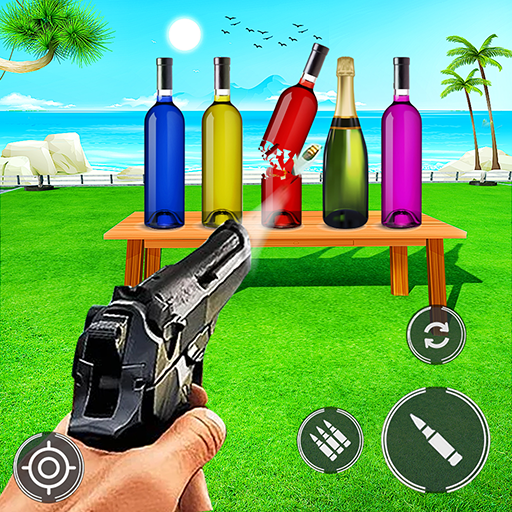Mods verwijderen uit klaar of niet: een complete gids
Ready of Not's Modding Community biedt opwindende verbeteringen, maar mods kunnen soms leiden tot instabiliteit of voorkomen dat multiplayers -sessies met niet -gemodificeerde vrienden. Deze handleiding geeft details over hoe u alle mods van uw spel volledig kunt verwijderen.
Hoe klaar te verwijderen of niet mods:
Ongeacht uw mod -installatiemethode (Nexus Mod Manager, Mod.io of Manual), volg deze stappen:
- Uitschrijven: Lanceer klaar of niet. In het MOD-menu in de game, maket u zich af van alle actieve mods. Dit voorkomt herlaads na verwijdering. Sluit het spel.
- Game-bestanden verwijderen: Open Steam, klik met de rechtermuisknop of niet in uw bibliotheek, selecteer Eigenschappen, vervolgens geïnstalleerde bestanden en blader door. Navigeer naar
Ready of Not> Content> Paks. Verwijder alle bestanden en mappen in de map 'Paks'. Verwijder vervolgens de map 'Paks' zelf. - Lokale AppData -bestanden verwijderen: Druk op Windows+R, typ
%LocalAppData%en druk op Enter. Zoek de mapgereed of niet 'en navigeer vervolgens naar' klaar of niet> opgeslagen> Paks '. Verwijder de mapPaks` binnenin. - Verifieer spelbestanden: Klik in Steam met de rechtermuisknop of niet, ga naar eigenschappen> geïnstalleerde bestanden> verifieer de integriteit van gamebestanden. Dit controleert op resterende problemen.
- Optionele opnieuw installeren: Voor een volledig schone lei (aanbevolen als u geen mods opnieuw gebruikt), overweeg dan om opnieuw klaar te installeren of niet.
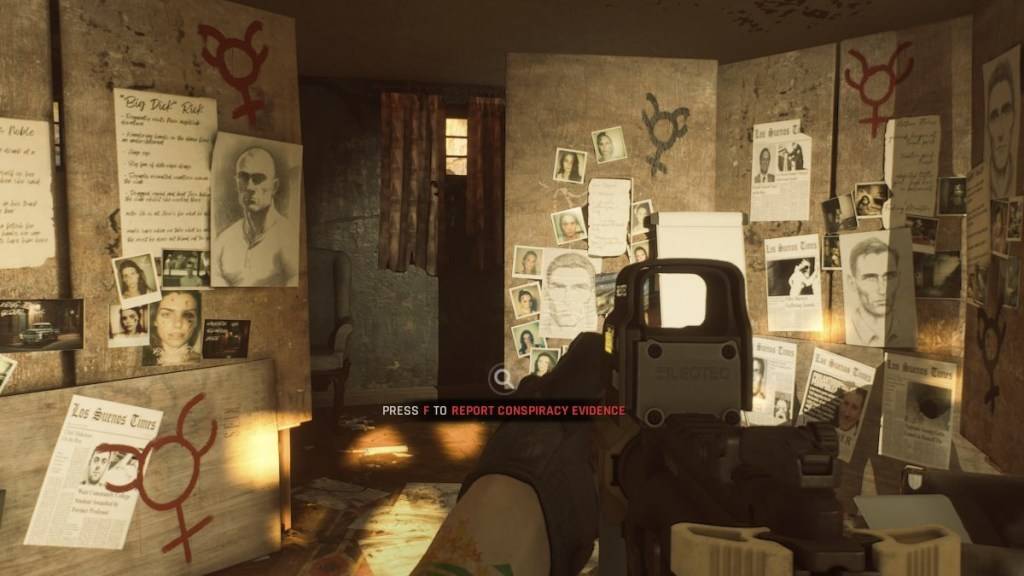
Waarom mods verwijderen?
Hoewel mods klaar zijn of niet, kunnen ze fouten, bugs en glitches introduceren. Een schone MOD -verwijdering lost deze problemen vaak op. Bovendien voorkomen mods multiplayer met vrienden die niet dezelfde mods hebben geïnstalleerd. Het verwijderen van mods zorgt voor compatibiliteit en een soepelere multiplayer -ervaring.
Klaar of niet is nu beschikbaar op pc.